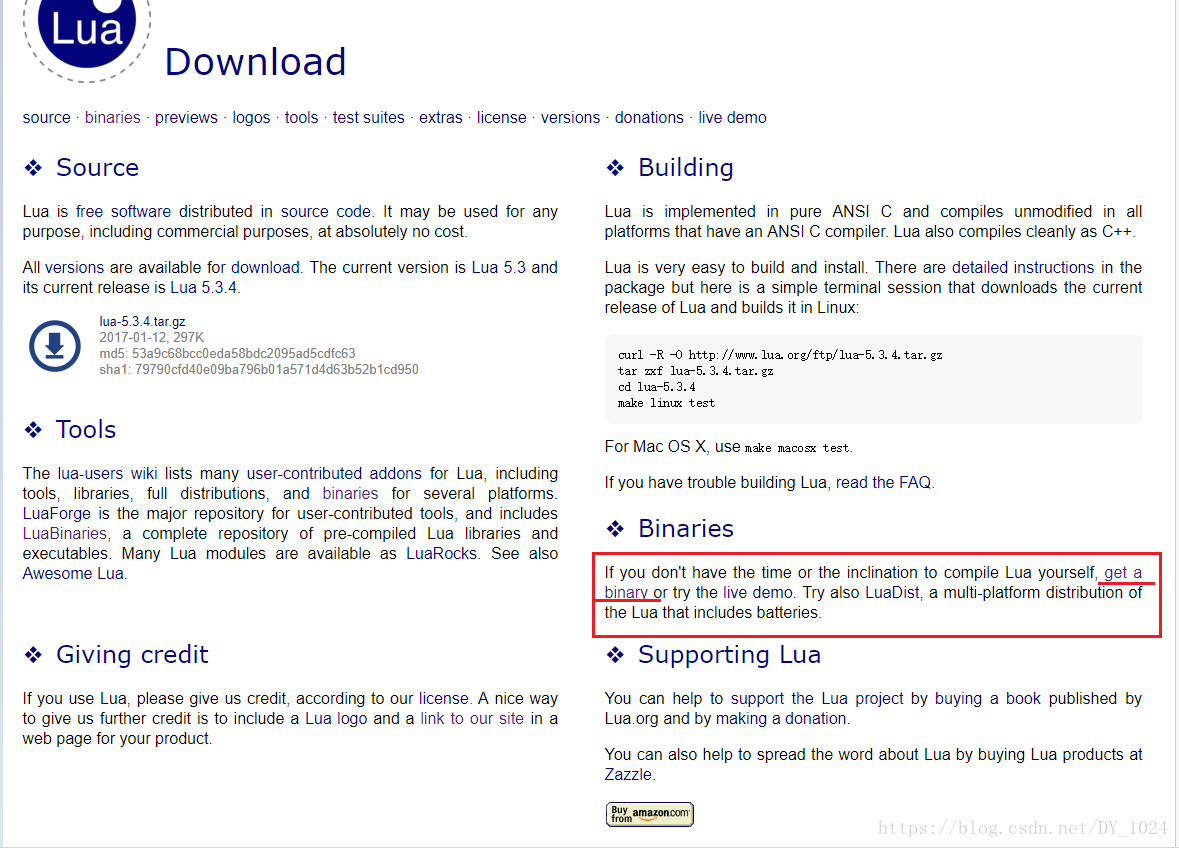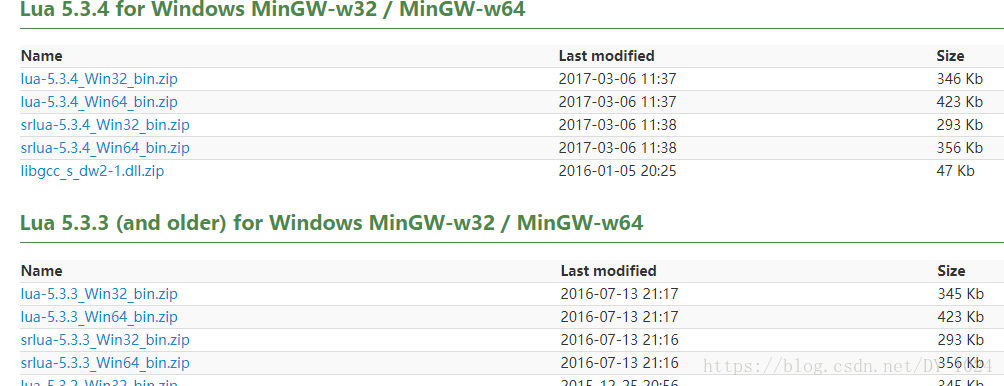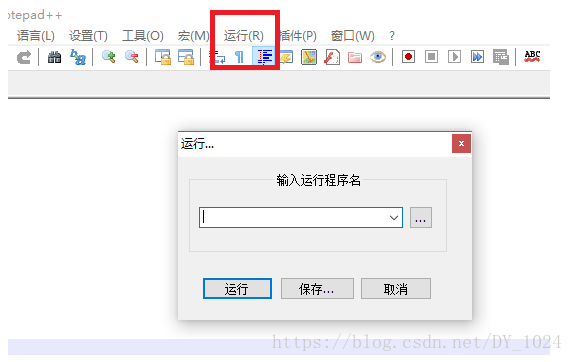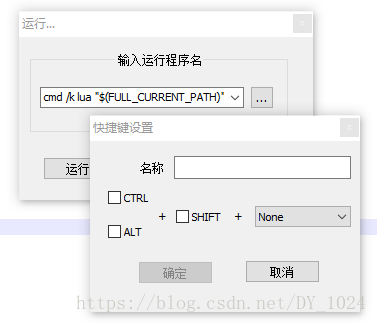Lua脚本可以很容易的被C/C++ 代码调用,也可以反过来调用C/C++的函数,这使得Lua在应用程序中可以被广泛应用。不仅仅作为扩展脚本,也可以作为普通的配置文件,代替XML,ini等文件格式,并且更容易理解和维护。Lua由标准C编写而成,代码简洁优美,几乎在所有操作系统和平台上都可以编译,运行。一个完整的Lua解释器不过200k,在目前所有脚本引擎中,Lua的速度是最快的。这一切都决定了Lua是作为嵌入式脚本的最佳选择
-----------摘选自度娘
Lua可以进行游戏开发、独立的应用脚本、Web应用脚本等,当然学习每一种语言的第一个程序就是:“Hello world”,Lua的“Hello World”是这样的:
print("Hello world")使用Notepad++搭建:Lua的执行环境
我们要执行Lua的程序,就需要有Lua的解析器,解析器的作用就是解释Lua代码程序,我们可以上Lua的官网:
点击download,来下载,点击之后,会跳到下面这个界面:
注意红色的框里面的红的线的部分,那个是个链接,可以点击进入,但是可能点击进去都是英文的界面,所有英文和我一样是半吊子的老铁可以直接点击这个链接,选择版本:点击打开链接
点击进去之后,找Windows,找到之后如下图:
点击红色线部分,你就可以选择版本进行下载了,如下图:
下载完成之后,解压刚才下载的文件,如图:
现在我们Lua解析器有了,Notepad++也有了,Notepad++可以直接在官网下载,不大。然后将我们刚才下载的Lua解析器的路径添加到我们的环境变量里面,
环境变量添加好之后,我们就可以打开我们的Notepad++,点击运行:
弹出对话框之后,如果配置了环境变量之后,我们在输入里面敲入:cmd /k lua "$(FULL_CURRENT_PATH)"
然后点击保存,就会有弹出一个对话框,我们可以在这里设置运行Lua时的快捷键:
这个按照个人的习惯就好,名字随便起,我起的是:Run Lua,然后点击确定,之后在工具条里面选择“语言”-------->再点击“Lua”
之后就可以尝试写一下刚才我们提到的第一Lua程序:print("Hello World")